※当ブログは記事中にPRを含む場合があります
\WordPressをするならConoha/
※契約内容によりますが、わたしは、独自ドメイン2個もらえました。
サブブログも、はじめました。プラグイン等の設定段階で迷子。
結果、記事の更新が止まる悲しみ。
このブログで難しかったところを記録しておきます。ご活用ください。
今回はWordPressからテーマにCocoonを選んだ人向けの記事です。
問い合わせフォームの作成
問い合わせフォームは、Google AdSenseやASP審査にも必要なので、入れておきましょう。
プラグイン『Contact Form 7』を使って、お問い合わせフォームを作っていきます。
この手順を踏むことで、私たちが思い描いている問い合わせフォームになります。
- プラグイン『Contact Form 7』をインストール・有効化
- ショートコードをコピーする
- 固定ページへの反映
- グローバルメニューに表示させる
プラグインのインストールと有効化
- WordPress管理画面 → 『プラグイン』 → 「新規追加」
- 検索窓に「Contact Form 7」と入力
- 「今すぐインストール」 → 「有効化」
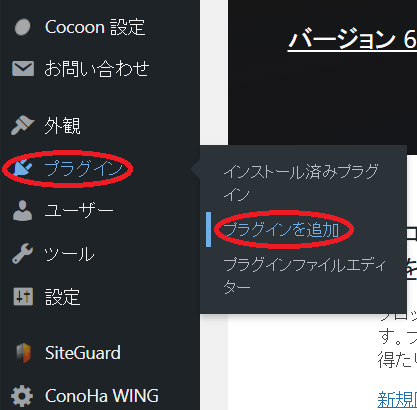
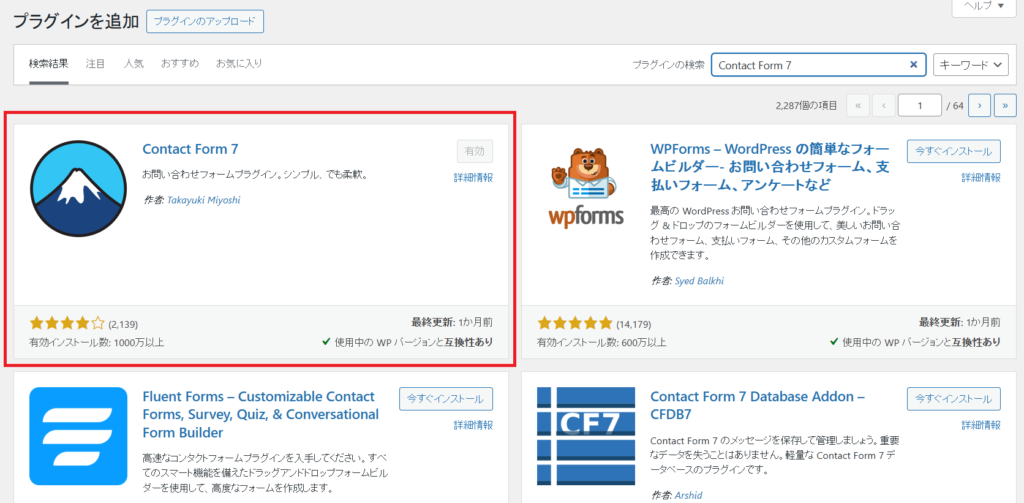
WordPress管理画面から
→『プラグイン』
→「インストール済みプラグイン」
→「Contact Form 7」の
「設定」をクリックします。
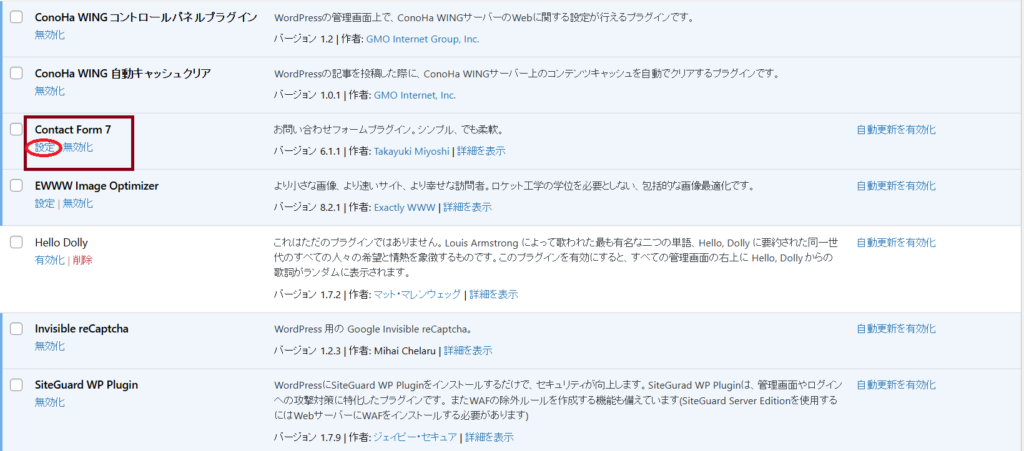
通知が分かりやすい Contact Form 7のメール設定方法
『Contact Form 7』を入れたことにより、ひな形のようなものが作成されています。
通知文を見やすくします。不要な方は飛ばしてください。
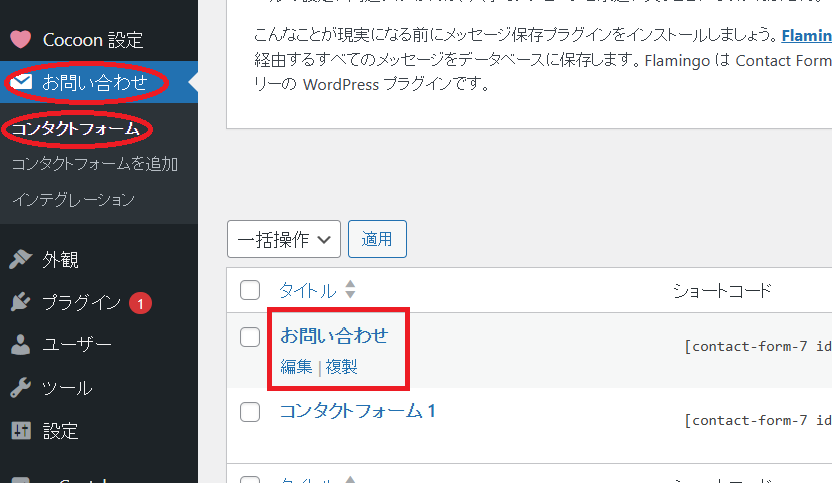
WordPress管理画面(左の一覧)から
→『お問い合わせ』
→「コンタクトフォーム」
→「複製」
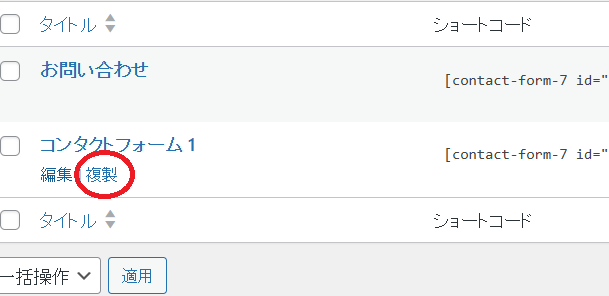
→「コンタクトフォーム_copy」を『お問い合わせ』等に変える。
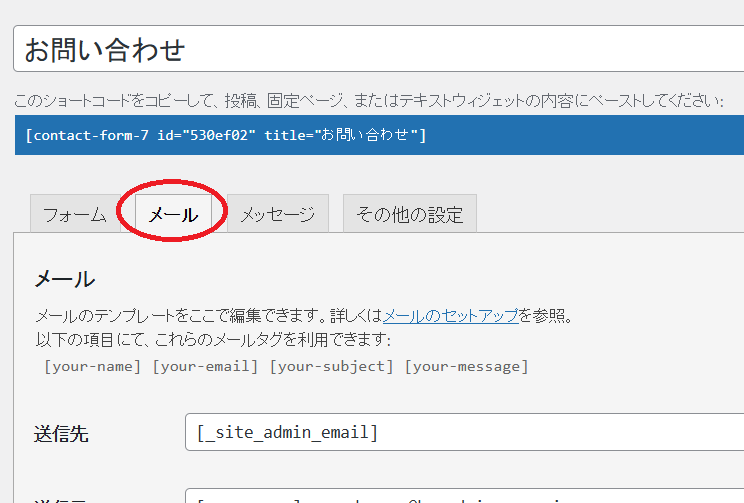
→「メール」タブ
【受信メール設定方法】
メール
①『送信元』を[_site_title]→[your-name]に変える
②『題名』を『コンタクトフォームからお問い合わせがありました。』等に変える。
③『メッセージ本文』を
サイト ([_site_title] [_site_url]) のコンタクトフォームからお問い合わせがありました。
【お名前】[your-name]様
【メールアドレス】[your-email]
【題名】[your-subject]
【内容】[your-message]
に変える。
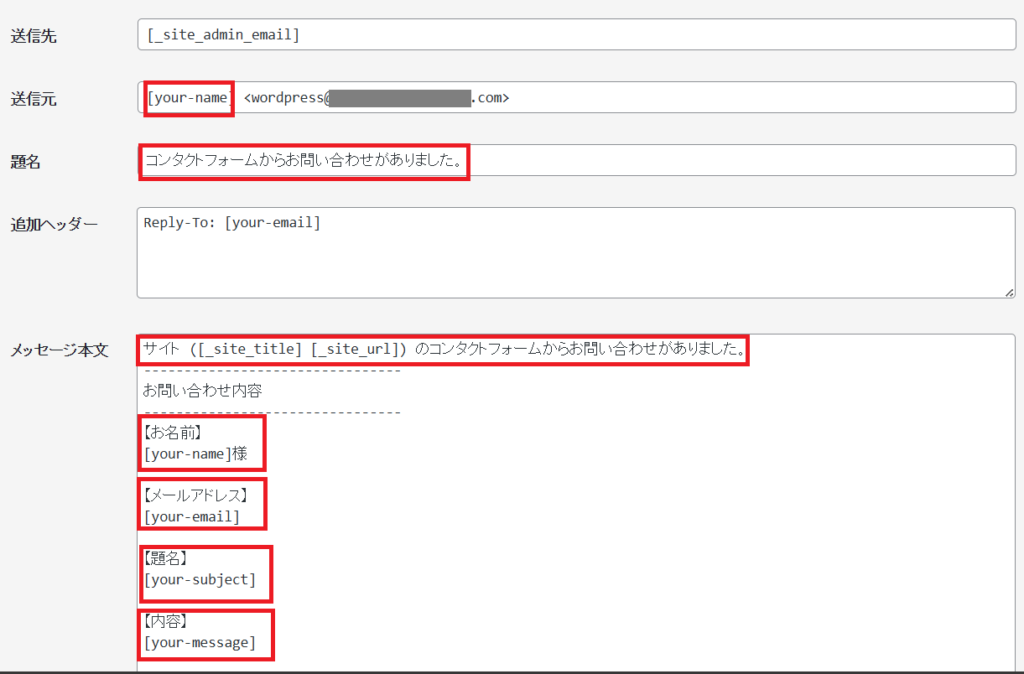
受信用完成イメージ
【送信メール設定方法】
メール2チェック
①『題名』を『お問い合わせいただきありがとうございます。』等に変える。
②『メッセージ本文』を
[your-name]様
この度はお問い合わせありがとうございます。
折り返しご連絡させていただきますが、数日お時間を頂く場合がございます。
何卒ご了承くださいませ。
【題名】[your-subject]
【内容】[your-message]
に変える。
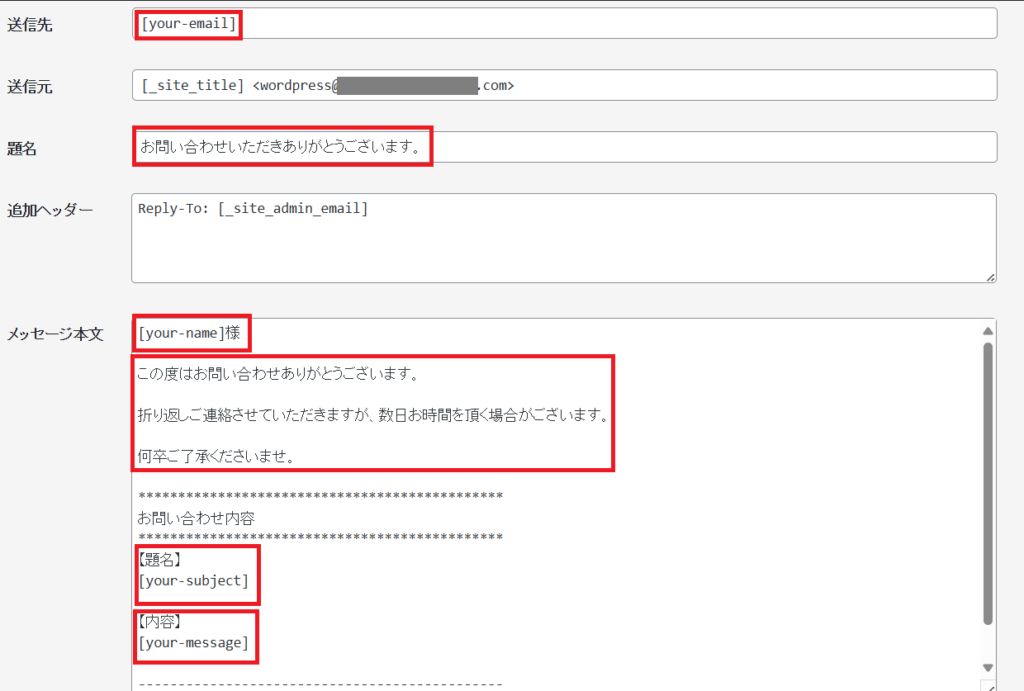
送信用完成イメージ2
→「保存」をクリック
ショートコードをコピーする
次に
WordPress管理画面から
→『お問い合わせ』
→「コンタクトフォーム1」を「複製」
→「コンタクトフォーム_copy」を『お問い合わせ』等に変えて保存。
→変えた『お問い合わせ』等をクリック
→青いところをクリック&右クリック
→「コピー」クリック
これでショートコードをコピーできます。
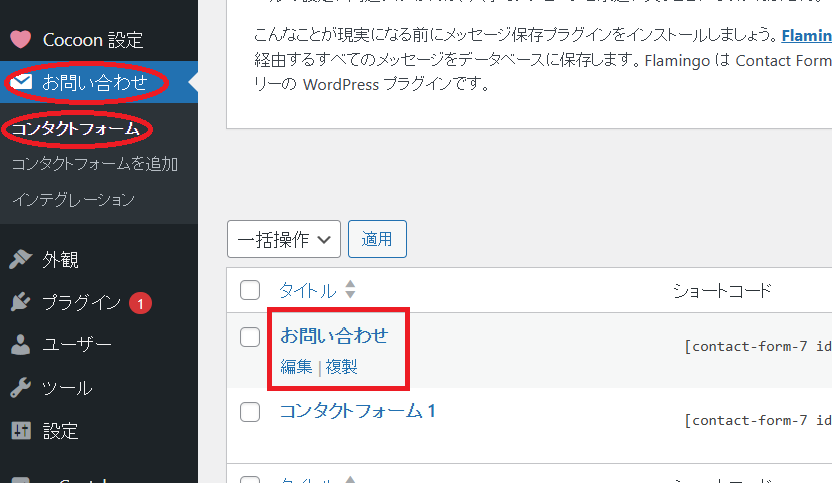
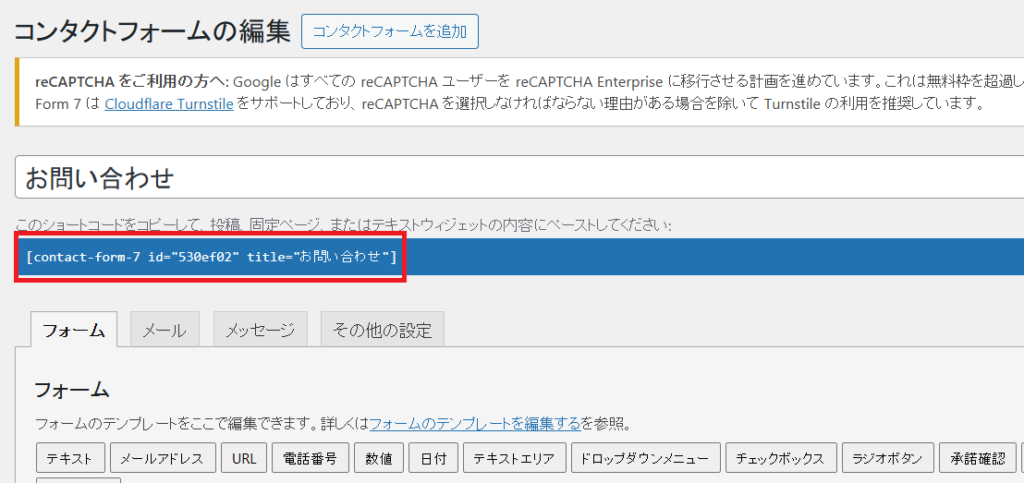
ショートコードは、赤い四角の所にあります。
固定ページへの反映
固定ページにショートコード(ひな形)を貼り付けることで、
お問い合わせフォーム本体を作成できるようになります。
WordPress管理画面(左の一覧)から
→『固定ページ』
→「固定ページを追加」新規作成が始まります。
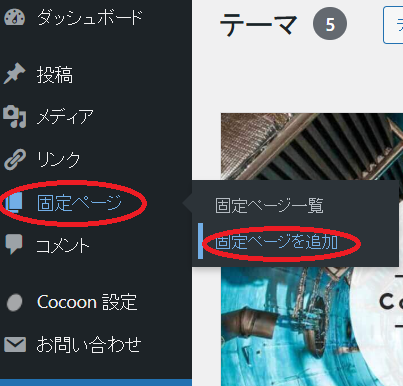
次に
→タイトルを設定(「お問い合わせ」など)
→本文を設定。「+」をクリック
→「ショートコード」と検索
→出てきたショートコードをクリック
→出てきたショートコードブロックの中に、
先ほどコピーした「※ショートコード」を貼り付けます。
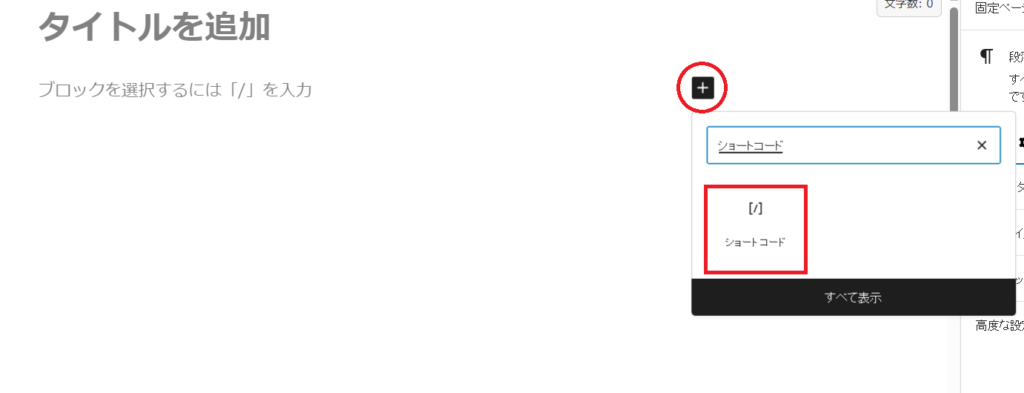
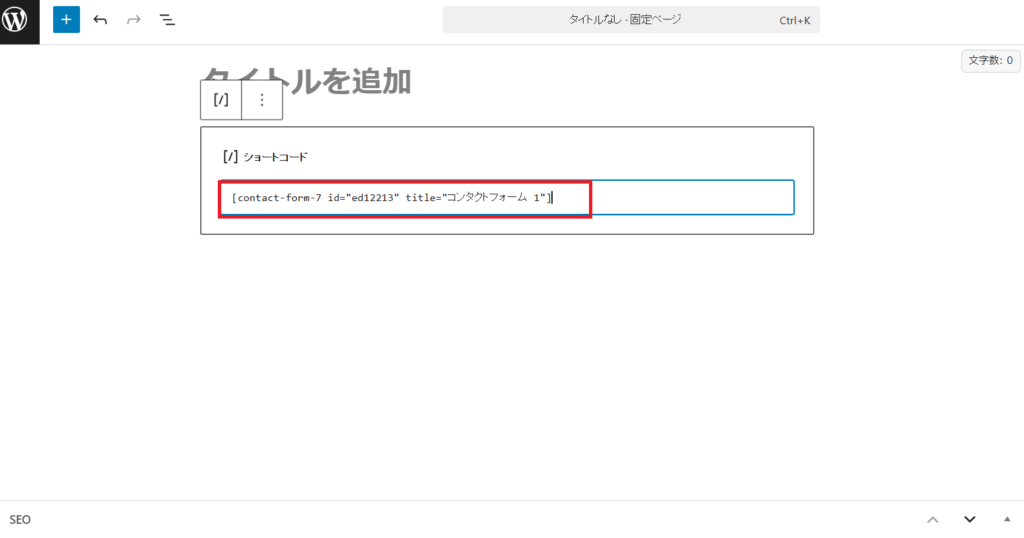
→タイトル入力後、一度「下書き保存」
→「公開」
グローバルメニューに表示させる
お問い合わせフォーム本体を作成したので、
次は「グローバルメニュー」に
「お問い合わせフォーム」を設置します。
どこに表示・設置をしてもいいが、
一旦私がやったやり方を載せておきます。
WordPress管理画面(左の一覧)から
→『外観』
→「メニュー」
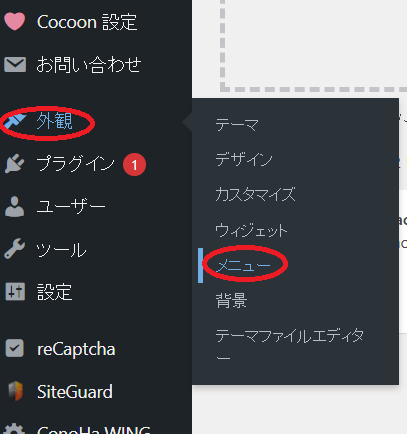
→メニュー名を入力します(私は「グローバルメニュー」と入力しました)。
→「ヘッダーメニュー」と「ヘッダーモバイルメニュー」にチェック
→「メニューを作成」をクリック
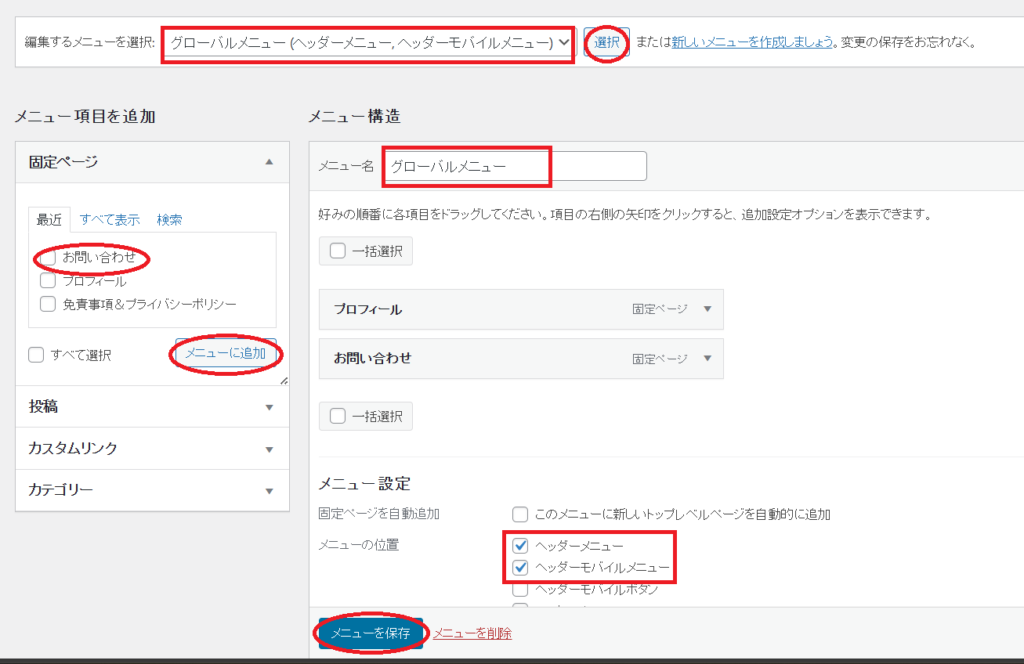
一旦「メニューを作成」をクリックで保存してから、
そのままメニュー項目を追加する。
→項目内にある「固定ページ」をクリック
→問合わせフォームをチェック(「お問い合わせ」などのタイトルで作ったもの)
→「メニューに追加」クリック
これで問い合わせフォームの設定が一通り完成します。
わたしは『設置ってなんぞ?』状態でした(笑
設置までやって初めて「お問い合わせ」という機能します。
免責事項やプライバシーポリシー
収益化目的のブログ運営をする上で、読者の個人情報を取得するため、必ず設置しましょう。
先程は上の方に設置しましたが、「免責事項」などのように
下の方に設置場合もほぼ同じです。
『外観』からメニュー作成を行う。その後、追加する時にヘッダーではなく「フッター」にチェックし、メニューに追加すればできます。
これを応用していけば、サイトの見た目も整ってくると思います。
プライバシーポリシーでは、取得した個人情報の利用目的や管理方法を記載します。
おまけ
次は『サイドバー』を設定します。
見てもらいやすいように
「検索」「最新の投稿」「カテゴリー」をサイドバーに入れます。
WordPress管理画面の
→『外観』
→「ウィジェット」をクリックします。
→「ブロック」が3つあるので
適当に左側へドラッグし、除去する
→①「検索」をクリック
→「サイドバー」チェック
→「ウィジェットを追加」クリック
→②「最新の投稿」をクリック
→「サイドバー」チェック
→「ウィジェットを追加」クリック
→③「カテゴリー」をクリック
→「サイドバー」チェック
→「ウィジェットを追加」クリック
これでサイドバーに反映します。
今は無いようですが、「メタ情報」には、WordPressへのログインリンクも表示されています。不正アクセスの対象になる可能性もあり、非常に危険なので、万が一サイドバーに「メタ情報」が入っていれば、必ず削除しましょう。「メタ情報」をドラッグして外に出し、保存すれば削除することができます。
【迷子へお届けするリンク集】
ようこそ、心の友よ・・・
難しいよね設定。私も迷った。
WordPress初心者必見|Cocoon利用者特化
目次
1.Cocoon導入後に必ずやる【初期設定とおすすめプラグイン】について
2.【XML Sitemap Generator for Google】を設定し、アナリティクスとサーチコンソールを使えるようにしよう。
3.【reCaptcha by bestWebSoft】で、スパム・迷惑メール防止の設定をしよう。
※Invisible reCaptchaに不具合があるため、代替えに『reCaptcha by bestWebSoft』と『Contact Form 7』を使おう。
4.【Contact Form 7】で、問い合わせフォームを作ろう。
5.【EWWW Image Optimizer】をつかって画像を圧縮しよう。
上から順にやればなんとかなるはずだから活用してね。
あなたにも出来る。頑張れ!


コメント